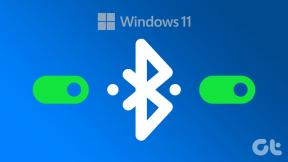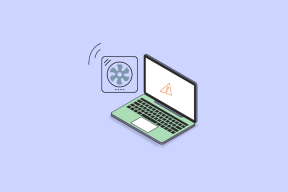Πώς να κάνετε εύκολα ροή πολυμέσων από Mac σε PS3
Miscellanea / / February 11, 2022
Όταν δημιουργήθηκαν για πρώτη φορά κονσόλες παιχνιδιών όπως το Playstation και το Xbox, οι άνθρωποι δεν ήθελαν να κάνουν τίποτα άλλο μαζί τους εκτός από το να παίζουν παιχνίδια. Οχι πια. Σήμερα, οι συσκευές νέας εποχής όπως το PS3, το Xbox 360 και το Kinect ξεπερνούν την κύρια προσφορά τους. Μπορείτε να παρακολουθήσετε τηλεόραση και ταινίες χρησιμοποιώντας τις, να τις συνδέσετε στο Διαδίκτυο για να κάνετε άλλα πράγματα… είναι πολύ περισσότερα από κονσόλες παιχνιδιών τώρα.
Οι εξελιγμένες μηχανές παιχνιδιών όπως το PS3 έχουν πολλαπλές δυνατότητες. Εάν είστε χρήστης των Windows, έχετε το Windows Media Center που μπορεί να προωθήσει πολυμέσα στο PS3 σας. Δεν είναι τόσο δύσκολο πραγματικά.
Όχι όμως για χρήστες Mac.
Γι' αυτό έχω συγκεντρώσει αυτό το πώς να σας καθοδηγήσει στη διαδικασία ροή της βιβλιοθήκης πολυμέσων σας από το Mac στο Playstation 3.
Ώρα να ξεκινήσετε
Βήμα 1: Τα βασικά – χρειάζεστε έναν υπολογιστή Apple (προφανώς), ένα PS3 (προφανώς πάλι), έναν ασύρματο δρομολογητή και μια σύνδεση στο Διαδίκτυο.
Βήμα 2: Κατεβάστε Διακομιστής πολυμέσων PS3 για Mac. Αυτό είναι το λογισμικό που θα χρησιμοποιήσουμε για να ολοκληρώσουμε τη δουλειά. Διατίθεται δωρεάν στο download.com του CNET.
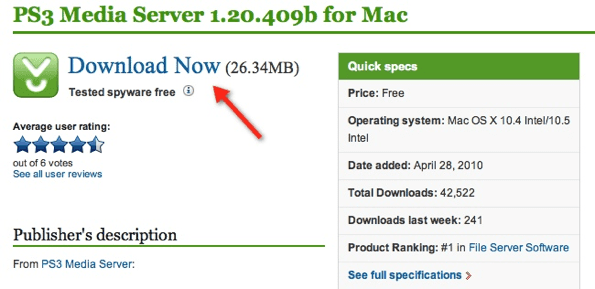
Βήμα 3: Μόλις κάνετε κλικ στο «Λήψη τώρα», η λήψη θα ξεκινήσει αμέσως. Αφού ολοκληρωθεί, εντοπίστε το στον φάκελο λήψεων και ανοίξτε το αρχείο. Από προεπιλογή θα ονομάζεται "pms-macosx-1.20.409-BETA.dmg".
Βήμα 4: Θα ανοίξει ένα νέο παράθυρο που μοιάζει με το παρακάτω. Κάντε κλικ και σύρετε το εικονίδιο που μοιάζει με Playstation 3 στο φάκελο "Εφαρμογές" για να το εγκαταστήσετε.
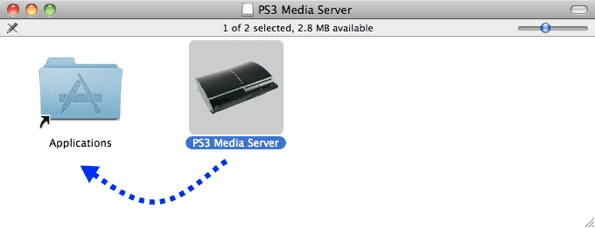
Βήμα 5: Ενεργοποιήστε το PS3 και απλώς αφήστε το στην αρχική οθόνη. Αυτό διασφαλίζει ότι θα αναγνωριστεί από το πρόγραμμα διακομιστή πολυμέσων μόλις ανοίξει.
Βήμα 6: Εντοπίστε το εικονίδιο PS3 Media Server στο φάκελο Applications. Δεν θα έχει το εικονίδιο PS3 αυτή τη στιγμή, αλλά προχωρήστε και κάντε κλικ σε αυτό ούτως ή άλλως. Όταν εμφανιστεί το παρακάτω παράθυρο, πατήστε Open.

Βήμα 7: Μόλις ο διακομιστής πολυμέσων PS3 εντοπίσει την κονσόλα Playstation σας, μια εικόνα του PS3 θα εμφανιστεί στο κύριο παράθυρο, όπως φαίνεται παρακάτω. Εάν δεν εμφανιστεί μετά από ένα λεπτό περίπου, μεταβείτε στην καρτέλα βίντεο στο μενού του PS3 και επιλέξτε "Αναζήτηση διακομιστών πολυμέσων" για να βεβαιωθείτε ότι ο υπολογιστής σας και το Playstation 3 είναι συνδεδεμένα.
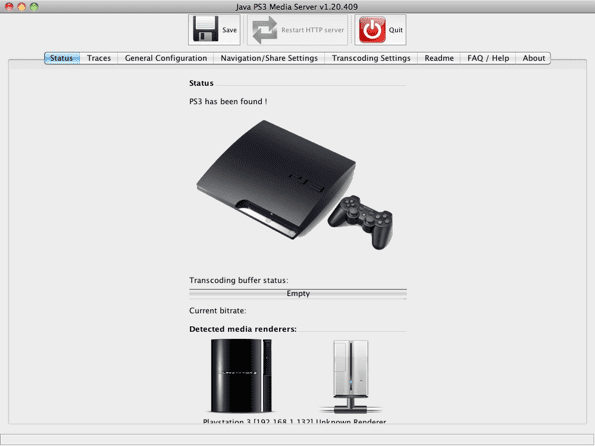
Βήμα 8: Τώρα, ήρθε η ώρα να επιλέξετε τους φακέλους που περιέχουν τα αρχεία στον υπολογιστή σας στους οποίους θέλετε να έχετε πρόσβαση στο PS3 σας. Επιλέξτε την καρτέλα «Πλοήγηση/Ρυθμίσεις κοινής χρήσης» και κάντε κλικ στο πράσινο σύμβολο συν, κάτω από την επικεφαλίδα Κοινόχρηστοι φάκελοι.
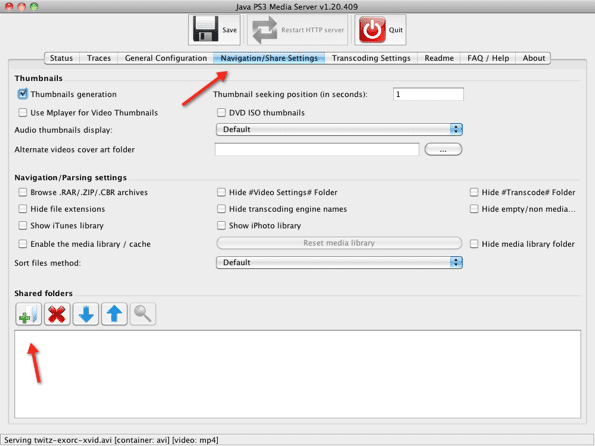
Βήμα 9: Επιλέξτε όσους φακέλους θέλετε και προσθέστε τους στη λίστα με τους κοινόχρηστους φακέλους. Οι φάκελοι αυτής της λίστας και τα αρχεία μέσα σε αυτούς θα είναι στη συνέχεια άμεσα προσβάσιμα από την κονσόλα σας.
Βήμα 10: Κοιτάξτε κάτω από το βίντεο ενότητα του μενού του Playstation για το εικονίδιο του PS3 Media Server, μέσα σε αυτόν τον φάκελο θα βρίσκονται οι κοινόχρηστοι φάκελοι που καθορίσατε στο Βήμα 8.
Βήμα 11: Απλώς κάνοντας κλικ σε ένα αρχείο θα ξεκινήσει η αναπαραγωγή βίντεο. Η αντιστροφή, η επαναφορά, η παύση και η παράλειψη κεφαλαίων είναι όλες οι υποστηριζόμενες λειτουργίες. Οι υπότιτλοι λειτουργούν, αλλά είναι αρκετά προβληματικοί και διαταράσσουν τη συνολική εμπειρία προβολής.
Από την εμπειρία μου, αυτό το πρόγραμμα λειτουργεί πολύ καλά. Η ποιότητα του βίντεο είναι αξιοπρεπής και μπορεί να παίξει ταινίες HD με ελάχιστο έως καθόλου τραυλισμό. Για ένα δωρεάν πρόγραμμα ροής πολυμέσων, δεν μπορείτε πραγματικά να ζητήσετε περισσότερα από αυτό.
Πάρτε λοιπόν ποπ κορν και κόκα κόλα και χρησιμοποιήστε το PS3 για να παρακολουθήσετε μια ταινία από το Mac σας. Και μας ενημερώνει πώς λειτούργησε.
Τελευταία ενημέρωση στις 02 Φεβρουαρίου 2022
Το παραπάνω άρθρο μπορεί να περιέχει συνδέσμους συνεργατών που βοηθούν στην υποστήριξη της Guiding Tech. Ωστόσο, δεν επηρεάζει τη συντακτική μας ακεραιότητα. Το περιεχόμενο παραμένει αμερόληπτο και αυθεντικό.